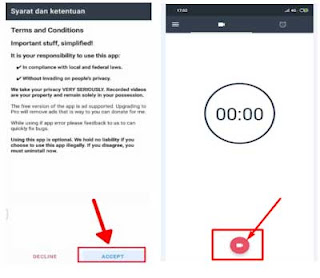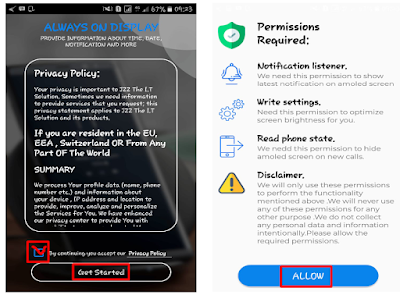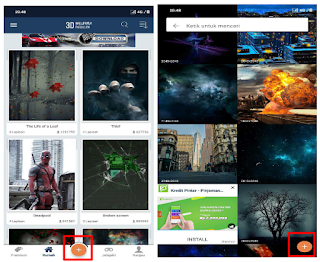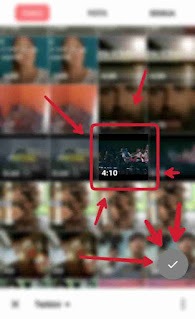
Cara Membuat Transisi di Inshot – Beberapa waktu belakangan ini, kegiatan mengedit video sangat diminati oleh banyak orang. Bahkan, hasil mengedit video tersebut juga dapat menghasilkan pundi-pundi uang. Pada umumnya, kemampuan mengedit video, kebanyakan dimiliki oleh Content Creator YouTube atau YouTuber.
Dalam mengedit video banyak sekali aspek yang harus diperhatikan, seperti kejernihan suara atau musik, kualitas video, framerate, footage, sampai dengan efek transisi.
Apa itu Transisi Pada Video?
Transisi merupakan efek yang terjadi ketika ada perpindahan antar scene atau ketika 2 video bertemu. Penggunaan transisi yang pas pada suatu video dapat membuat video kalian lebih enak ditonton. Tak heran jika saat ini sudah banyak software developer maupun aplikasi developer yang mengembangkan berbagai macam efek transisi supaya lebih bervariasi.
Transisi yang Sering Digunakan Oleh YouTuber
Sejauh ini, sudah banyak sekali transisi video menarik yang sering digunakan dalam mengedit video, terutama untuk kebutuhan konten YouTube. Diantaranya adalah Faded Transition, Spin Transition, Liquid Transition, dan Glitch Transition.
Salah satu aplikasi editing video yang menyediakan berbagai macam efek transisi video yang menarik adalah aplikasi Inshot. Aplikasi ini merupakan perpaduan antara aplikasi video editing dan photo editing. Itu artinya, kalian dapat mengedit video atau foto dalam 1 aplikasi saja.
Baca juga : Tutorial Cara Membuat Scribble Effect Animation Di Android
Namun sayangnya, tidak banyak orang yang tahu cara membuat efek transisi di aplikasi Inshot. Oleh karena itu, pada artikel kali ini saya akan memberikan tutorial singkat tentang cara menambahkan transisi di Inshot android. Oke, tanpa berlama-lama lagi, langsung saja menuju ke pembahasannya yuk!
Cara Membuat Transisi di Aplikasi Inshot
1. Pertama-tama, kalian download aplikasi Inshot terlebih dahulu di google playstore atau App store. Jika kalian sudah download aplikasinya, maka langsung buka saja aplikasi Inshotnya.
2. Karena pada artikel kali ini kita akan membuat transisi video atau transisi foto, maka kalian klik ikon clapper board yang terletak di bagian kiri untuk membuat video baru.
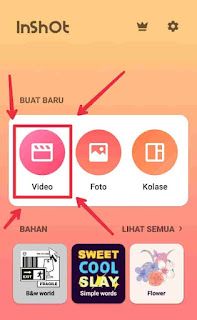
3. Setelah itu, kalian pilih video atau foto yang ingin kalian tambahkan efek transisi didalamnya. Jika sudah memilih video atau foto yang ingin di edit, selanjutnya kalian tinggal klik ikon centang abu-abu.
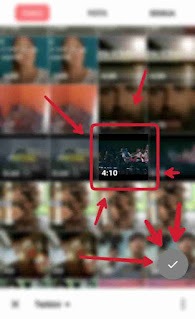
4. Setelah masuk ke halaman editing, kalian tinggal tentukan bagian yang ingin kalian tambahkan transisi. Kemudian, klik pra potong dengan ikon gunting.
Baca juga : Cara Menghapus Background Foto di Android
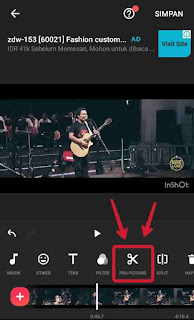
5. Nantinya, akan muncul 3 pilihan, yakni trim, cut, dan split. Untuk menambahkan transisi, kalian klik split, dan sesuaikan letak transisi. Jika sudah, klik centang.

6. Setelah kalian split, nantinya akan muncul ikon kotak putih kecil pada bagian bawah. Kalian klik ikon tersebut untuk menambahkan transisi.
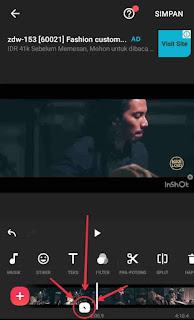
7. Pada bagian ini, kalian dapat mengatur transisi di Inshot. Jika kalian pengguna gratisan, kalian hanya bisa mengakses jenis transisi dasar. Sementara itu, untuk bisa mengakses “transisi super” dan “transisi kesalahan”, kalian diwajibkan berlangganan terlebih dahulu dengan cara membayar biaya bulanan yang telah ditentukan oleh pihak Inshot.

8. Jika dirasa video sudah sesuai dengan yang kita inginkan, kalian bisa langsung simpan video tersebut, dengan cara klik “simpan” di pojok kanan atas. Oh iya, kalian juga bisa menyesuaikan kualitas video hasil editing. Jika kalian memiliki penyimpanan yang cukup besar, kalian bisa gunakan 720p – 1080p. Namun, jika ruang penyimpanan kalian terbatas, kalian bisa simpan video dengan resolusi 360p – 480p.
Baca juga : Cara Membuat Video Slow Motion Di HP Xiaomi Tanpa Aplikasi
Oh iya, bagi kalian yang masih bingung cara edit transisi di Inshot, kalian tinggal ulangi langkah ke-6, yakni dengan mengklik ikon kotak putih kecil pada bagian bawah.
Mungkin cukup sekian dulu tutorial singkat yang dapat saya bagikan pada artikel kali ini terkait cara membuat transisi di aplikasi inshot. Semoga tutorial diatas dapat dipahami dengan baik dan dapat kalian praktikan. Jika kalian masih mengalami masalah dalam mempraktikkan tutorial diatas, kalian bisa manfaatkan kolom komentar dibawah untuk mengajukan pertanyaan. Sekian untuk artikel kali ini, dan terima kasih.
 Teknobae.com Berita Teknologi, Review Gadget, Laptop, Komputer, Smartphone, Handphone
Teknobae.com Berita Teknologi, Review Gadget, Laptop, Komputer, Smartphone, Handphone